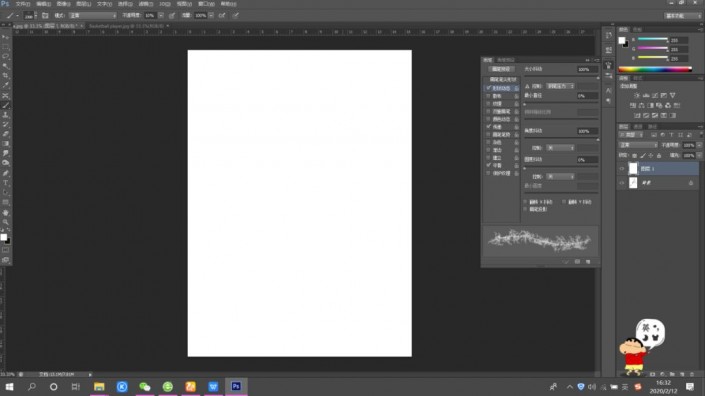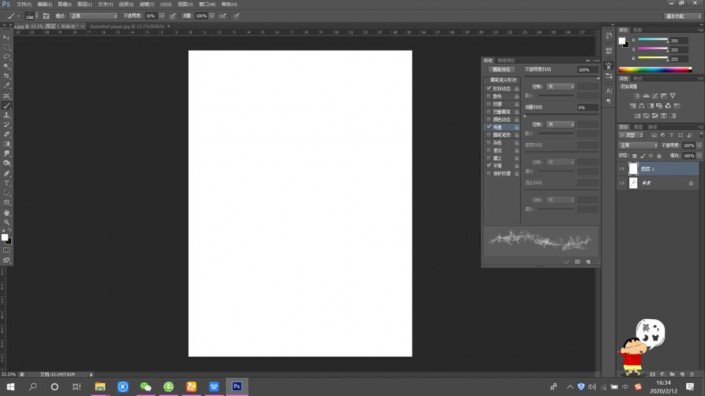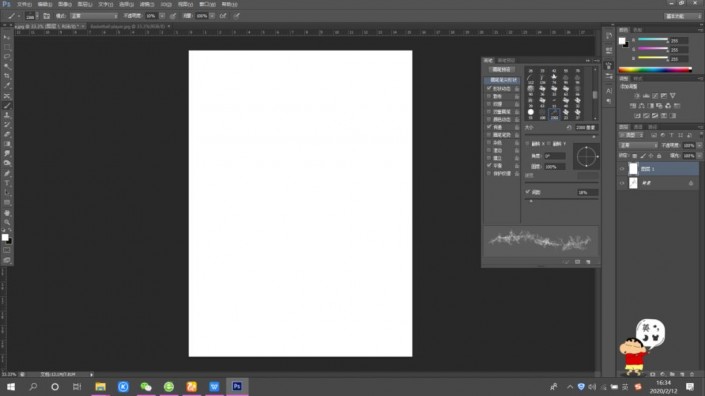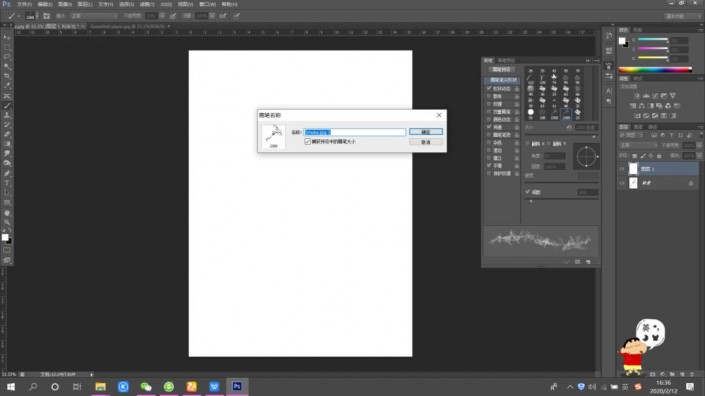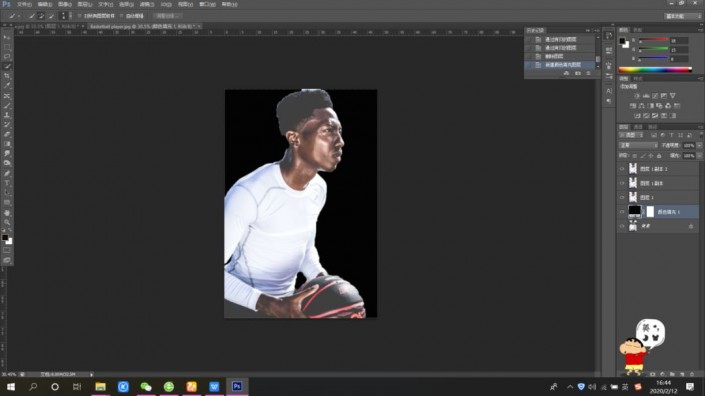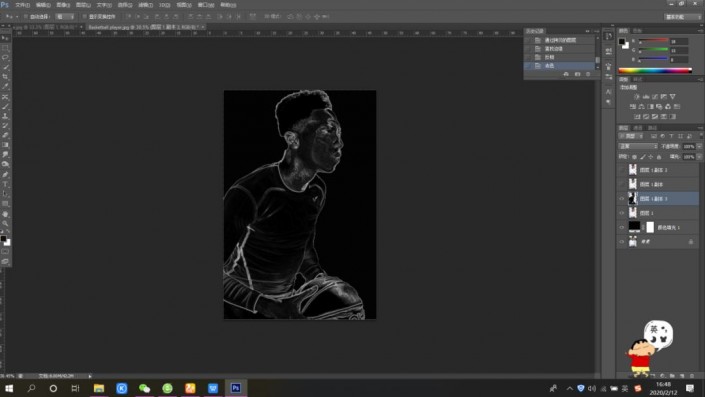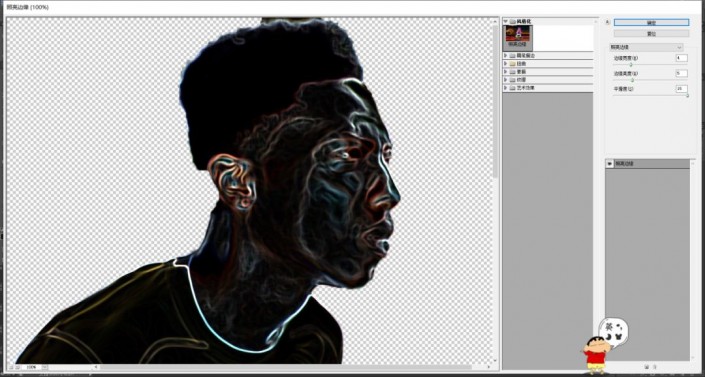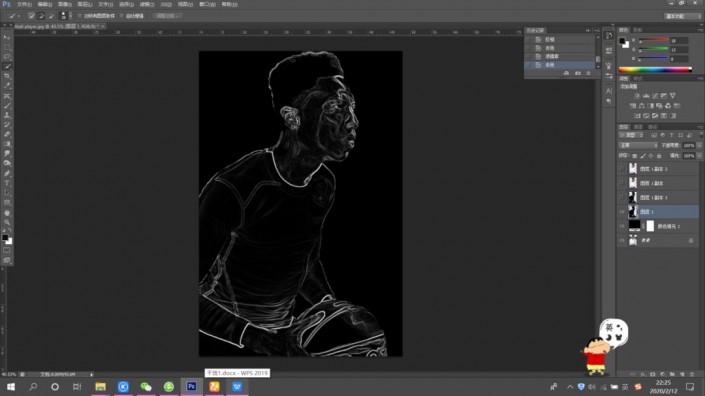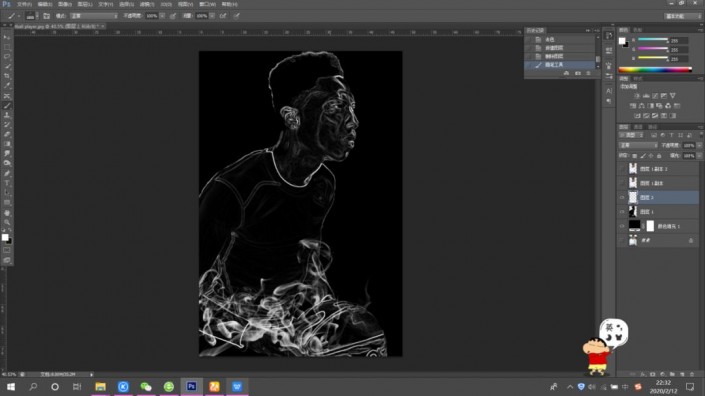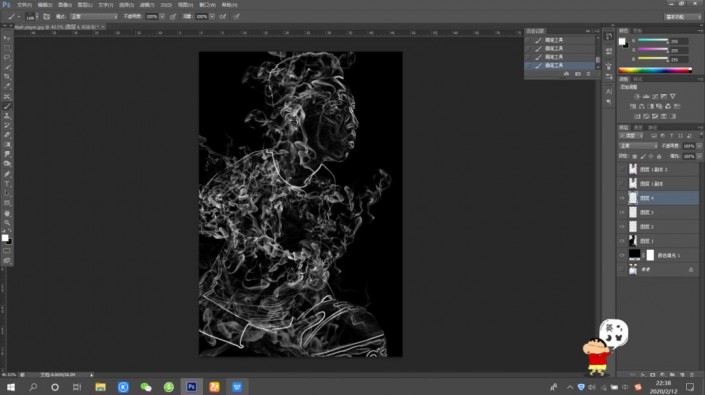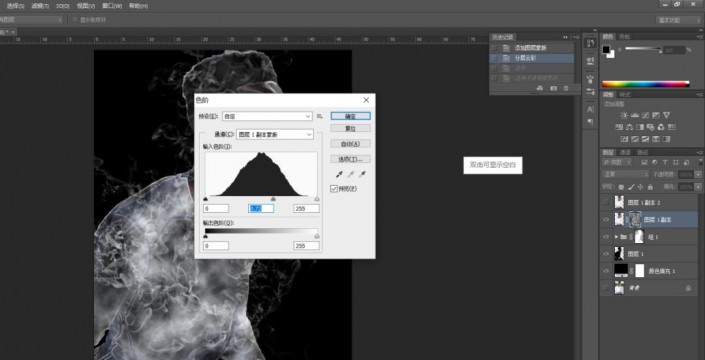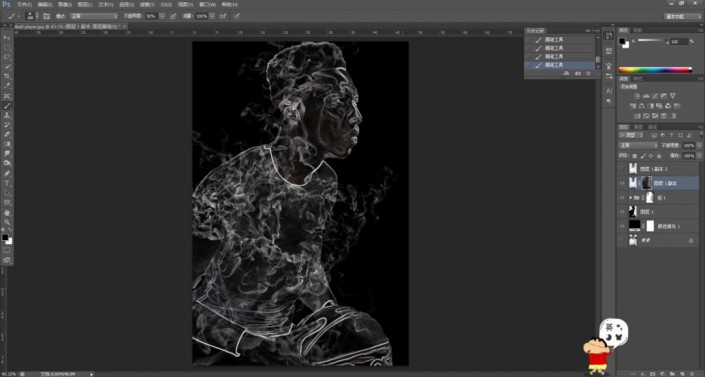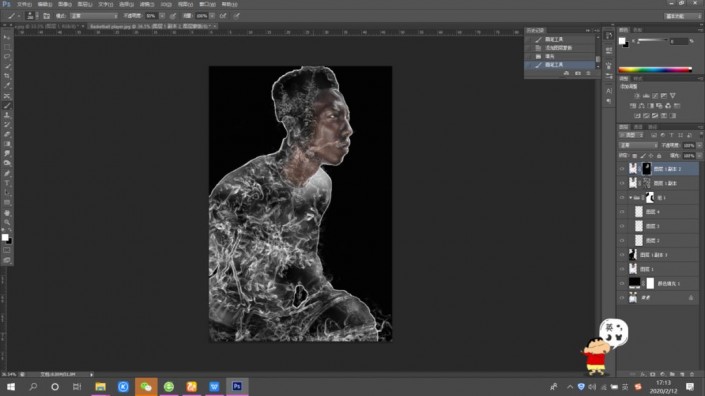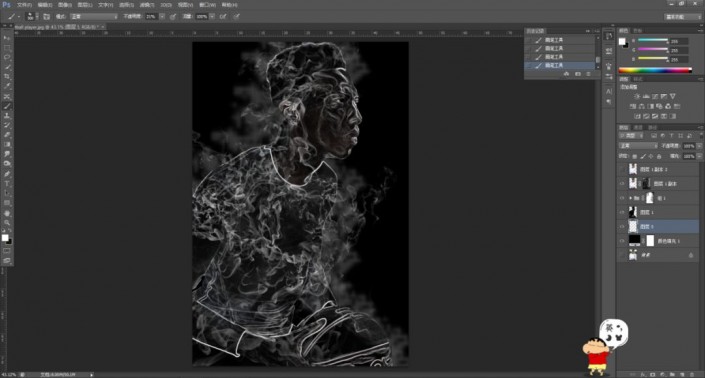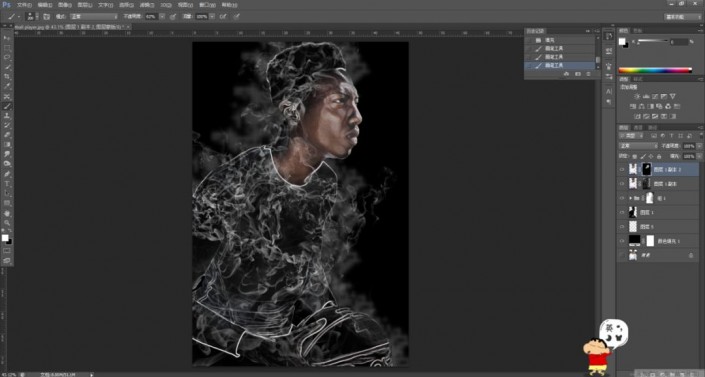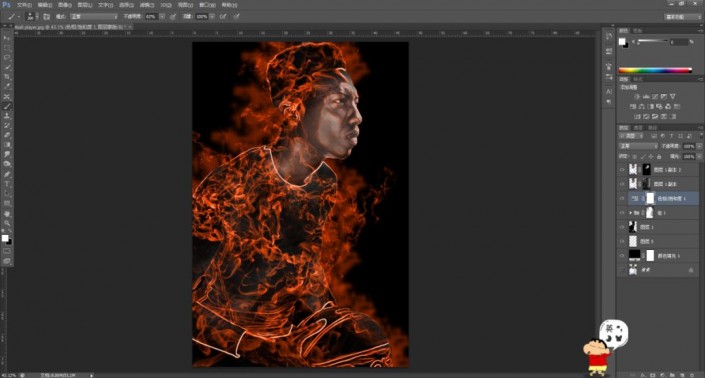烟雾效果,把人物制作成炫酷的火焰效果照片(4)
来源:公众号
作者:SoulEC
学习:2586人次
教程制作起来比较简单,主要用到的是烟雾的素材,导入教程素材后,用色阶调整,拉动滑块的参数,根据实际情况进行设置,再把素材导入自定义笔刷中,就是用这个笔刷给图片进行制作烟雾效果,把人物素材导入之后用笔刷进行涂抹,用色相饱和度给人物素材营造火焰的效果,具体如何制作一起来练习一下吧。
效果图:

素材:

操作步骤:
【打开】PS,【导入】素材,【Ctrl+I】反向,【Shift+Ctrl+U】去色,具体如图示。
【Ctrl+L】色阶,调整【滑块】参数,具体参数效果如图示。 点击-【菜单栏(edit)】-【自定义笔刷(define brush preset)】,具体如图示。 新建【图层】,【填充】白色背景,按【F5】动态形状(Shape dynamics),调整【参数】,具体如图示。 点击【传递(transfer)】,调整【参数】,具体参数效果如图示。 点击【画笔笔尖形状(brush tip shape)】,调整【参数】,具体如图示。 点击【右上角】选项,点击【新建笔刷】,点击保存,具体如图示。 【打开】素材,使用【快速选择工具】,将人物抠出来,【Ctrl+J】复制图层两次,新建【纯色】,【颜色】黑色,具体如图示。 【Ctrl+J】复制图层,【滤镜】-【风格化】-【边缘】,【Ctrl+I】蒙版http://www.16xx8.com/tags/38847/反向,【Shift+Ctrl+U】去色,具体如图示。【滤镜】-【滤镜画廊】,点击【风格化】-【发光边缘】,调整【参数】,具体如图示。
点击【确定】,【Shift+Ctrl+U】去色,具体效果如图示。 新建【图层】,使用【B】画笔工具,画笔,进行涂抹,具体如图示。 新建【图层】,使用【B】画笔工具,18画笔,进行涂抹,具体如图示。 【Ctrl+G】图层编组,【Ctrl+单击缩览图】调出人物选区,添加【蒙版】,使用【画笔工具】,画笔,进行涂抹,具体如图示。 添加【蒙版】,【滤镜】-【渲染】-【分层云彩】,点击【蒙版】,【Ctrl+L】色阶,调整【参数】,具体如图示。 调整【不透明度】42%,使用【画笔工具】,黑色画笔,不透明度50%,进行涂抹,具体如图示。 添加【蒙版】,使用【画笔工具】,119画笔,白色画笔,进行涂抹,具体如图示。 新建【图层】,使用【画笔工具】,7a画笔,进行涂抹,调整【不透明度】21%,具体如图示。 添加【蒙版】,使用【画笔工具】,119画笔,白色画笔,进行涂抹,具体如图示。 新建【色相/饱和度】,勾选【着色】,调整【参数】,移动到【烟雾】图层上方,创建【向下剪切蒙版】,调整【参数】。完成:

制作起来比较有趣,同学们跟着教程来练习一下吧,通过具体的操作,了解和学习到PS中的一些工具的运用,通过练习去熟知这些工具,快快打开PS来操作吧。
学习 · 提示
相关教程
关注大神微博加入>>
网友求助,请回答!
 学习PS请到www.16xx8.com
学习PS请到www.16xx8.com